事件導向的流程鏈 (EPC) 圖表說明商務程式工作流程,是商務工程的 SAP R/3 模型概念的重要元件。 EPC 圖表使用圖形符號,將商務程式的控件流程結構顯示為事件和函數鏈結。 在 Visio 中使用 EPC 圖表 範本或 EPC 圖表圖形,建立高階的商務流程視覺模型。
EPC 圖表中使用的建置組塊為:
-
函數是圖表的基本建置組塊。 每個函數都會對應到執行的活動。
-
事件,會在函數執行之前或之後發生,或同時發生兩者。 函數會依事件連結。
-
連接器,其關聯活動和事件。 連接器有三種類型:AND、OR 和專屬 OR (XOR) 。
完成後,您可以使用 EPC 圖表做為 SAP R/3 系統的模型參考。
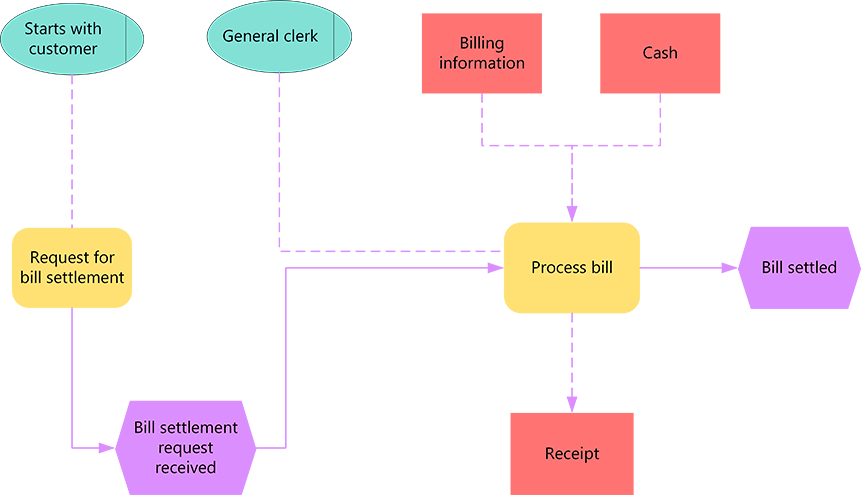
建立 EPC 圖表
-
開啟 Visio。
-
從 EPC 圖表 範本建立新圖表,可在 商務 類別中找到。
-
從 EPC 圖表圖形中,將您要代表商務程式的圖形拖曳到繪圖頁面。
-
連接圖形:
-
將樣板圖形拖曳至繪圖頁面,然後放在另一個圖形附近。
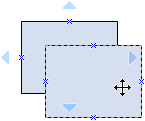
-
一邊按住滑鼠按鈕,一邊將滑鼠指標移到藍色三角形上。 三角形隨即會變成深藍色。
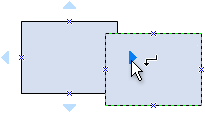
-
放開滑鼠按鈕。 圖形會置於繪圖頁面上方,且連接器會新增並黏附至這兩個圖形。
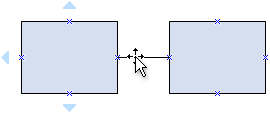
提示: 若要反轉連接器上的箭號方向,您可以按兩下 [反轉端點] 命令來反轉連接器 的端點 。 若要執行此動作,您必須先將 [ 反向結束 ] 命令新增至功能區。 如需詳細資訊,請參閱 反轉連接器箭號的方向。
-
-
若要新增文字至圖案,請選取圖案,然後輸入文字。 當您完成輸入時,請在文字塊外按一下。
附註:
-
若要編輯文字,請按兩下圖案,將游標置於您要變更文字的位置,然後視需要進行編輯。
-
若要將圖形超連結至支援或說明檔,請以滑鼠右鍵按兩下圖形,然後選取 [超連結]。
-
若要垂直或水準對齊多個圖形,請選取您要對齊的圖形,然後在 [常 用 ] 索引標籤上,按兩下 [ 對齊 ] 並選取選項。
-
若要定期發佈三個或多個圖形,請選取圖形,然後在 [常 用 ] 索引卷標上,按兩下 [ 位置 ],然後選取三個 [發佈] 選項的其中之一。
-
建立 EPC 圖表
附註: 在 Visio 網頁版中,EPC 圖形僅供 Visio 方案 1 和 Visio 方案 2 訂閱者使用。 Visio in Microsoft 365用戶無法使用。
-
開啟 Visio 網頁版。
-
選取 [新增空白繪圖]。
-
在 [ 圖形 ] 窗格的搜尋方塊中,輸入 EPC,然後按 Enter。
-
在結果中,選取 [EPC 圖表圖形],然後選取 [ 新增]。
-
將您要代表商務程式的圖形拖曳到繪圖頁面上。
-
像平常一樣連接圖形。 如需連接圖形的一般資訊,請參閱 在圖形之間新增連接器。
-
若要新增文字至圖案,請選取圖案,然後輸入文字。 當您完成輸入時,請在文字塊外按一下。
如需使用圖形的相關信息,請參閱 在 Visio 網頁版中管理圖形。










